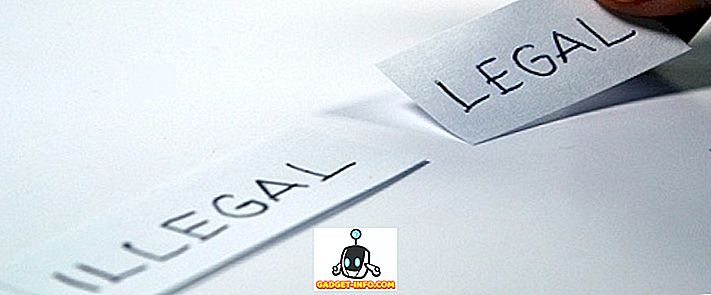Bolj pogosto kot ne, so časi, ko morate odpreti spletne povezave iz aplikacij Android tretjih oseb (npr. Razmislite o dostopu do URL-ja, ki vam ga je prijatelj poslal po e-pošti ali WhatsApp). V takih primerih se povezava običajno odpre v privzetem brskalniku (predvsem Google Chrome). Čeprav to ni problem, vas bo to takoj pripeljalo do Chroma. Ko enkrat pogledate povezavo v Chromu, morate ročno preklopiti nazaj na aplikacijo, ki ste jo uporabljali. Precej nadležno, ne mislite?
Ne več, zahvaljujoč Chromerju za Android. Je briljantna aplikacija za Android, ki omogoča odpiranje povezav v Chromu, ne da bi zapustili aplikacije. S Chromer-jem lahko hitro dostopate do povezav, kot bi jih uporabljali v Chromu, in se takoj vrnite k temu, kar ste počeli. Sliši se zanimivo? Več o Chromerju preberite, nato pa ugotovite, kako ga lahko bolje uporabite za ogled povezav.
Kaj točno je Chromer? In zakaj bi ga uporabili?
V bistvu Chromer poenostavi funkcijo Chroma, ki je usmerjena na razvijalce in se imenuje kartice po meri Chrome. Na najenostavnejši besedi lahko kartice po meri Chrome omogočijo kateri koli aplikaciji, da zažene poenostavljeno različico Chroma za ogled katerega koli naslova / povezave, ne da bi bilo treba zagnati celotno aplikacijo brskalnika Chrome. Tako Chromer aplikacijam doda lastno mini različico Chroma za dostop do povezav.
Uporaba Chromerja je vsekakor smiselna, saj omogoča pregledovanje povezav in URL-jev zelo priročno. Ni vam treba ročno preklopiti nazaj na prvotno aplikacijo, ki jo uporabljate, in telefonu s sistemom Android ni treba nositi dodatnih stroškov za zagon druge aplikacije. Še več, Chromer uporablja Chromeov mehanizem za upodabljanje in omogoča dostop do standardnih funkcij Chrome, kot so shranjena gesla, informacije o samodejnem izpolnjevanju in varnostne posodobitve.
Kako uporabljati Chromer za ogled povezav v Chromu, ne da bi zapustili aplikacije?
1. korak: Ko prvič zaženete Chromer, morate najprej nastaviti privzeti brskalnik . V ta namen tapnite gumb Nastavi privzeti brskalnik in na seznamu izberite Kromer.

Opomba: Če zgornja metoda ne deluje, lahko nastavite Chromer kot privzeti brskalnik prek nastavitev Android. Pojdite v Nastavitve> Aplikacije in tapnite ikono » Gear « v zgornjem desnem kotu. Zdaj pojdite na Privzete aplikacije> Aplikacija brskalnika in izberite Kromer .

Korak 2: To je precej vse, kar je potrebno, da Chromer deluje. Povezave v aplikacijah bodo v Chromerju odprte v Chromovem zavihku po meri in delujejo kot mini različica Chroma. Ko končate, preprosto pritisnite gumb »X« v vrstici s URL-ji, da vrnete aplikacijo, ki ste jo uporabljali . Oglejte si naslednji videoposnetek, ki ponazarja dejanje :
Poleg zgoraj navedenega ima Chromer tudi nekaj priročnih možnosti, ki jih je mogoče enostavno konfigurirati znotraj same aplikacije. Ti so navedeni spodaj:
> Chromer lahko skenira zaslon naprave Android za povezave / URL-je in jih naloži v ozadje za hitrejši dostop. Poleg tega je aplikacijo mogoče konfigurirati za nalaganje povezav v ozadju, samo preko Wi-Fi, da se ohranijo mobilni podatki.

> V Chromerju lahko neposredno iščete besedilno ali glasovno iskanje (prek Googla).
> Kot sekundarno dejanje lahko odprete povezave, ki so dostopne v drugem brskalniku, ali pa jih delite z drugimi (nastavljivimi v Chromer) aplikacijah.
> Na najnovejšo preizkušeno različico (1.5) lahko Chromer podeli orodno vrstico kartice Chrome po meri, barvo, ki temelji na aplikaciji, iz katere je dostopna povezava.
> Obstaja celo spletna glava (kot so klepetne glave Facebook Messengerja), ki vam omogoča, da zložite več povezav kot plavajoče mehurčke, za dostop do njih kasneje (glej posnetek spodaj). Vendar pa ti mehurčki prikažejo samo prvo črko povezave (npr. G za www.google.com), namesto nekaj bolj prepoznavnega, kot je spletna stran favicon, ki je malo zmedena.

Prenesi
Dostopajte do povezav v aplikacijah, ne da bi jih zapustili
Glede na to, kako pogosto moramo dostopati do povezav / URL-jev iz drugih aplikacij za Android, nenehno skočimo na Chrome in nato preklopimo nazaj zelo hitro. Na srečo vam Chromer za Android prihrani vse te težave, zaradi česar povezave za ogled niso samo lažje in hitrejše, ampak tudi z vsemi varnostnimi funkcijami Chroma. Poskusite, in nam sporočite svoje misli v spodnjih komentarjih.